Tu utilises peut-être déjà WhatsApp Business pour prendre des rendez-vous, proposer un service client ou simplement rester en contact avec tes clients. Il est maintenant temps de découvrir comment utiliser WhatsApp de manière optimale pour tes ventes. Commençons par voir comment créer un catalogue de produits sur WhatsApp Business.
Avec la fonction catalogue, WhatsApp permet de mettre en avant tes produits directement dans l'appli. Tu peux ajouter des produits, les diviser en différentes catégories et leur fournir des informations approfondies. Tes clients trouveront ainsi encore plus facilement le produit qu'ils recherchent.
Dans cet article, tu apprendras :
- Ce qu'est un catalogue WhatsApp
- Comment Créer un Catalogue sur WhatsApp Business
- 4 bonnes pratiques à garder à l'esprit lors de la création de ton catalogue
Qu'est-ce qu'un catalogue de produits WhatsApp ?
Avec le catalogue de produits, WhatsApp permet aux entreprises de présenter leurs produits dans l'appli. Il est ainsi plus facile pour les clients de passer commande et pour les propriétaires d'entreprises de vendre à l'instant même. Tu peux ajouter un maximum de 500 produits à ton catalogue.
Dans le catalogue des produits, tu peux partager les informations suivantes :
- Image du produit
- Nom du produit ou du service
- Prix
- Description
- Lien vers le site web
- Code du produit ou du service
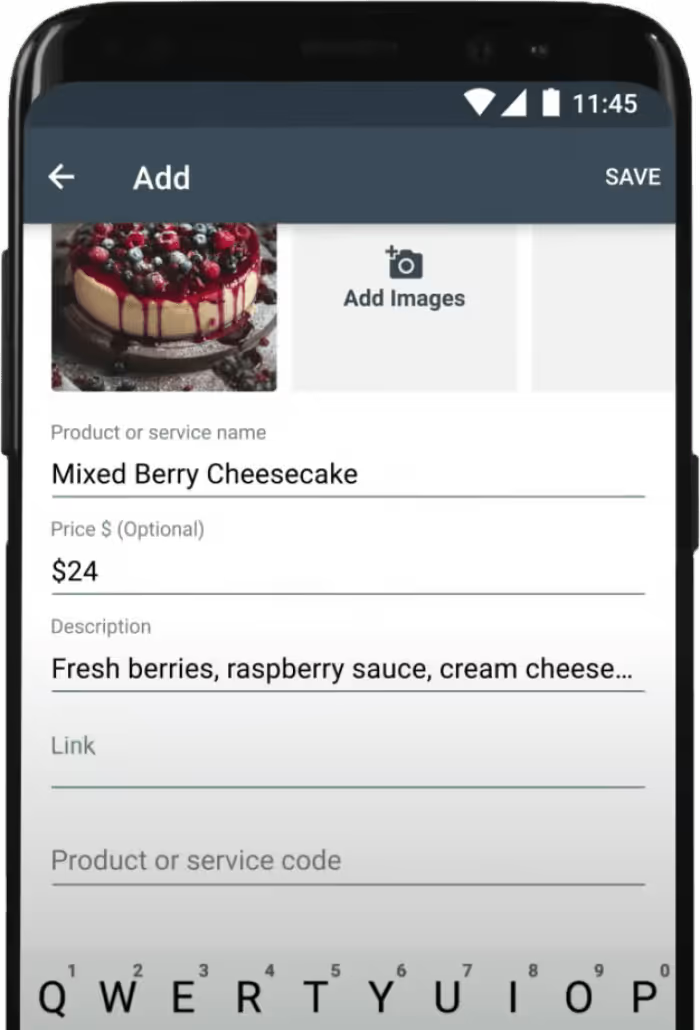
Comment ça marche
Lorsqu'un client clique sur ton profil d'entreprise WhatsApp, une fenêtre s'ouvre pour afficher plus d'informations sur ton entreprise. Tout d'abord, les clients verront une petite description de ton entreprise, y compris les heures d'ouverture, l'adresse et plus encore. Sous cette section d'informations, ton catalogue de produits sera.
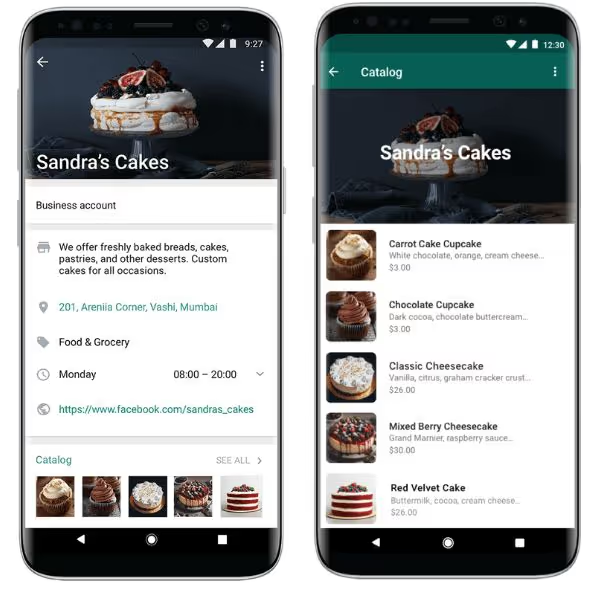
Lorsque le client clique sur le catalogue, une autre fenêtre s'ouvre. Ici, tous tes produits sont listés, avec une photo, le nom du produit, une petite description et le prix. À partir de là, les clients peuvent faire défiler tes produits, les partager ou poser des questions directement via WhatsApp.
Comment Créer un Catalogue sur WhatsApp Business
Voici comment créer un catalogue de produits sur WhatsApp Business en 7 étapes simples :
- Ouvre l'appli WhatsApp Business et clique sur l'icône plus d'options dans le coin supérieur droit.
- Va dans Paramètres > Outils commerciaux > Catalogue.
- Clique sur Ajouter un nouvel élément pour créer un nouveau catalogue.
- Clique sur l'icône plus puis sur Ajouter des images.
- Clique sur Galerie et sélectionne des photos ou clique sur Appareil photo pour prendre des photos.
- Ajoute un nom à ta photo et des détails facultatifs tels que le prix, la description, le lien vers le site Web et le code du produit/service.
- Clique sur enregistrer.
Si tu souhaites être guidé plus visuellement, je te recommande la vidéo ci-dessous. 👇
4 bonnes pratiques à garder à l'esprit
Tu ne veux pas simplement créer un catalogue de produits. Tu veux le réussir à la perfection. C'est pourquoi j'ai répertorié 4 bonnes pratiques qui t'aideront à tirer le meilleur parti du catalogue de produits WhatsApp.
1. Vérifie la politique commerciale de WhatsApp
WhatsApp veut vérifier si ton image, ton produit ou ton service respecte la politique commerciale de WhatsApp. C'est pourquoi chaque produit que tu télécharges dans le catalogue, sera soumis à un examen.
Vérifie la politique en amont, pour qu'il n'y ait pas de surprise.
2. Choisis judicieusement tes images
Les images représentent ton catalogue. Elles sont la première chose que ton client voit lorsqu'il ouvre ton profil WhatsApp Business. Assure-toi que tes images mettent bien en valeur ton produit et qu'elles sont de grande qualité.
3. Fais en sorte que ta description soit courte et agréable
En dehors des images, la description est la prochaine chose qui attire l'attention. Vérifie la longueur maximale de la description et veille à ne mettre en évidence que ce qui est le plus important. Tu peux laisser de côté les informations telles que les prix puisqu'il y a un endroit séparé pour cela.
4. Utilise un code produit
Tu peux utiliser un code produit pour suivre les articles de ton catalogue. Il te donnera des indications sur la popularité et les ventes de tes produits. Mesurer, c'est savoir.🙌
Commence à vendre plus via WhatsApp Business
Tu es maintenant tout à fait prêt à vendre tes produits via WhatsApp Business. Alors, va prendre des photos de tes produits et mets-les sous les feux de la rampe.
Au cas où tu voudrais en savoir plus sur la vente via WhatsApp Business, j'ai rassemblé quelques articles que tu devrais lire :
- Comment utiliser WhatsApp pour les ventes [avec des exemples]
- Le guide ultime pour réussir avec WhatsApp Business
Foire aux questions (FAQ)
Qu'est-ce qu'un catalogue de produits dans WhatsApp Business ?
Un catalogue de produits dans WhatsApp Business est une vitrine numérique de tes produits ou services, affichée directement sur ton profil professionnel. Chaque article comprend un titre, au moins une image et des détails facultatifs tels que le prix, la description, le lien vers le site Web et le code produit. Les catalogues permettent aux clients de parcourir facilement tes offres et de sélectionner des articles sans avoir besoin de demander des détails ou de quitter WhatsApp.
Comment créer un catalogue de produits sur WhatsApp Business ?
Pour créer un catalogue de produits, ouvre l'appli WhatsApp Business et appuie sur l'icône plus d'options en haut à droite. Va dans "Paramètres" > "Outils commerciaux" > "Catalogue". Tape sur 'Ajouter un nouvel article', télécharge jusqu'à 10 images et ajoute le nom du produit ainsi que des détails facultatifs comme le prix, la description, le lien vers le site Web ou le code produit. Touche "Enregistrer" pour ajouter l'article à ton catalogue. Une fois approuvé, le produit apparaîtra dans ton catalogue pour que les clients puissent le voir et le commander.
Puis-je modifier ou mettre à jour les articles de mon catalogue après la publication ?
Oui, tu peux modifier, mettre à jour ou même cacher des éléments de ton catalogue à tout moment. Il te suffit d'aller dans "Catalogue" dans ton appli WhatsApp Business, de sélectionner le produit ou le service que tu veux modifier, d'effectuer tes changements et d'enregistrer. Tu peux également décacher ou supprimer des éléments selon tes besoins, pour que ton catalogue reflète toujours tes dernières offres.
Puis-je créer plusieurs catalogues pour différentes catégories de produits ?
Tu ne peux pas créer des catalogues entièrement distincts, mais tu peux organiser tes produits en collections au sein de ton catalogue. Les collections te permettent de regrouper les produits par catégorie, ce qui permet aux clients de trouver plus facilement ce dont ils ont besoin. Pour créer une collection, va dans "Catalogue", appuie sur "Ajouter une nouvelle collection", nomme la collection et sélectionne les articles à inclure. Les collections sont examinées par WhatsApp avant d'être mises en ligne.
Comment partager un produit ou un catalogue avec les clients dans le chat ?
Tu peux partager des produits individuels ou l'ensemble de ton catalogue directement dans un chat WhatsApp. Va sur le profil de ton entreprise, touche "Catalogue", sélectionne le produit ou le service, touche "Transmettre l'article", choisis le contact ou le groupe, et touche "Envoyer". Tu peux aussi partager les liens du catalogue par message direct ou sur les médias sociaux pour toucher un public plus large.
Puis-je utiliser les catalogues de produits WhatsApp pour des produits ou services numériques ?
Oui, les catalogues de produits WhatsApp peuvent être utilisés pour des produits ou des services physiques et numériques. Tu peux ajouter des téléchargements numériques, des consultations en ligne ou des packs de services avec des descriptions, des prix et des détails pertinents, comme tu le ferais pour des biens physiques. Grâce à cette flexibilité, WhatsApp Business convient à un large éventail de types d'entreprises.




.png)











